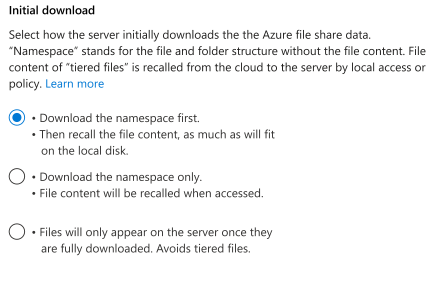Tworzenie punktu końcowego serwera usługi Azure File Sync
Punkt końcowy serwera reprezentuje określoną lokalizację na zarejestrowanym serwerze, taką jak folder na woluminie serwera. Punkt końcowy serwera musi spełniać następujące warunki:
- Punkt końcowy serwera musi być ścieżką na zarejestrowanym serwerze (a nie na zainstalowanym udziale). Magazyn dołączony do sieci (NAS) nie jest obsługiwany.
- Chociaż punkt końcowy serwera może znajdować się na woluminie systemowym, punkty końcowe serwera na woluminie systemowym nie mogą używać warstw w chmurze.
- Zmiana ścieżki lub litery dysku po ustanowieniu punktu końcowego serwera na woluminie nie jest obsługiwana. Przed utworzeniem punktu końcowego serwera upewnij się, że używasz odpowiedniej ścieżki.
- Zarejestrowany serwer może obsługiwać wiele punktów końcowych serwera, jednak grupa synchronizacji może mieć tylko jeden punkt końcowy serwera na zarejestrowany serwer w danym momencie. Inne punkty końcowe serwera w grupie synchronizacji muszą znajdować się na różnych zarejestrowanych serwerach.
- Wiele punktów końcowych serwera może istnieć na tym samym woluminie, jeśli ich przestrzenie nazw nie nakładają się (na przykład F:\sync1 i F:\sync2), a każdy punkt końcowy synchronizuje się z unikatową grupą synchronizacji.
Ten artykuł ułatwia zrozumienie opcji i decyzji niezbędnych do utworzenia nowego punktu końcowego serwera i rozpoczęcia synchronizacji. Aby to zadziałało, należy ukończyć planowanie wdrożenia usługi Azure File Sync, a także wdrożyć zasoby potrzebne w poprzednich krokach w celu utworzenia punktu końcowego serwera.
Wymagania wstępne
Aby utworzyć punkt końcowy serwera, należy najpierw upewnić się, że spełnione są następujące kryteria:
- Serwer ma zainstalowanego agenta usługi Azure File Sync i został zarejestrowany. Aby uzyskać szczegółowe informacje na temat instalowania agenta usługi Azure File Sync, zobacz Rejestrowanie/wyrejestrowywanie serwera za pomocą usługi Azure File Sync .
- Upewnij się, że wdrożono usługę synchronizacji magazynu. Zobacz Jak wdrożyć usługę Azure File Sync , aby uzyskać szczegółowe informacje na temat wdrażania usługi synchronizacji magazynu.
- Upewnij się, że grupa synchronizacji została wdrożona. Dowiedz się, jak utworzyć grupę synchronizacji.
- Upewnij się, że serwer jest połączony z Internetem i że platforma Azure jest dostępna. Usługa Azure File Sync używa portu 443 do całej komunikacji między serwerem a usługą w chmurze.
Tworzenie punktu końcowego serwera
Aby dodać punkt końcowy serwera, przejdź do nowo utworzonej grupy synchronizacji. W obszarze Punkty końcowe serwera wybierz pozycję +Dodaj punkt końcowy serwera. Zostanie otwarty blok Dodawanie punktu końcowego serwera. Wprowadź następujące informacje, aby utworzyć punkt końcowy serwera:
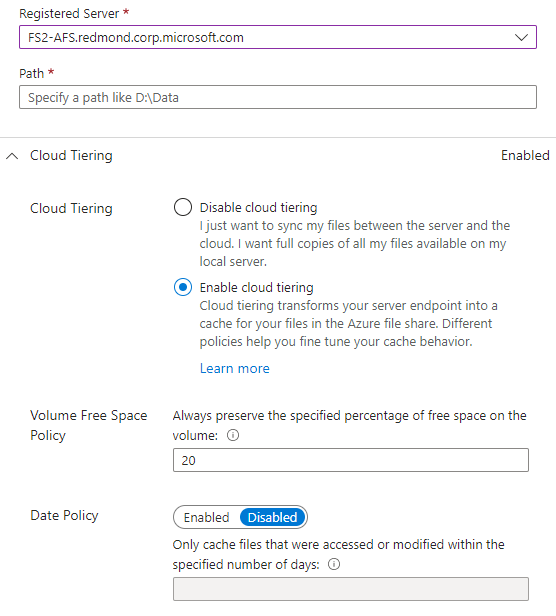
- Zarejestrowany serwer: nazwa serwera lub klastra, w którym chcesz utworzyć punkt końcowy serwera.
- Ścieżka: ścieżka w systemie Windows Server do synchronizacji z udziałem plików platformy Azure. Ścieżka może być folderem (na przykład D:\Data), katalogiem głównym woluminu (na przykład D:\) lub punktem instalacji woluminu (na przykład D:\Mount).
- Obsługa warstw w chmurze: przełącznik umożliwiający włączanie lub wyłączanie obsługi warstw w chmurze. W przypadku obsługi warstw w chmurze rzadko używane lub używane pliki mogą być warstwowe w usłudze Azure Files. Po włączeniu obsługi warstw w chmurze istnieją dwie zasady, które można ustawić, aby poinformować usługę Azure File Sync o warstwie chłodnych plików: zasady wolnego miejsca na woluminie i zasady daty.
- Wolne miejsce na woluminie: ilość wolnego miejsca do zarezerwowania na woluminie, na którym znajduje się punkt końcowy serwera. Jeśli na przykład ilość wolnego miejsca na woluminie jest ustawiona na 50% na woluminie, który ma tylko jeden punkt końcowy serwera, mniej więcej połowa ilości danych jest warstwowa do usługi Azure Files. Niezależnie od tego, czy obsługa warstw w chmurze jest włączona, udział plików platformy Azure zawsze zawiera pełną kopię danych w grupie synchronizacji.
- Zasady daty: pliki są warstwowe w chmurze, jeśli nie zostały one pobrane (tj. odczyt lub zapis) przez określoną liczbę dni. Jeśli na przykład zauważysz, że pliki, które przekroczyły ponad 15 dni bez uzyskiwania dostępu, są zwykle plikami archiwalnymi, należy ustawić zasady daty na 15 dni.
- Synchronizacja początkowa: sekcja Synchronizacja początkowa jest dostępna tylko dla pierwszego punktu końcowego serwera w grupie synchronizacji (sekcja zmienia się na Pobieranie początkowe podczas tworzenia więcej niż jednego punktu końcowego serwera w grupie synchronizacji). W sekcji Synchronizacja początkowa możesz wybrać zachowanie początkowego przekazywania i początkowego pobierania .
Początkowe przekazywanie: możesz wybrać sposób, w jaki serwer początkowo przekazuje dane do udziału plików platformy Azure:
- Opcja 1: Scal zawartość tej ścieżki serwera z zawartością w udziale plików platformy Azure. Pliki o tej samej nazwie i ścieżce będą prowadzić do konfliktów, jeśli ich zawartość jest inna. Obie wersje tych plików będą przechowywane obok siebie. Jeśli ścieżka serwera lub udział plików platformy Azure są puste, zawsze wybierz tę opcję.
- Opcja 2: Autorytatywne zastępowanie plików i folderów w udziale plików platformy Azure zawartością w ścieżce tego serwera. Ta opcja pozwala uniknąć konfliktów plików.
Aby dowiedzieć się więcej, zobacz Synchronizacja początkowa.
Pobieranie początkowe: możesz wybrać sposób, w jaki serwer początkowo pobiera dane udziału plików platformy Azure. To ustawienie jest ważne, gdy serwer łączy się z udziałem plików platformy Azure z plikami w nim. "Przestrzeń nazw" oznacza strukturę pliku i folderu bez zawartości pliku. Zawartość pliku "plików warstwowych" jest przywoływane z chmury do serwera przez dostęp lokalny lub zasady.
- Opcja 1: Najpierw pobierz przestrzeń nazw, a następnie odwołaj zawartość pliku, tak samo jak będzie zmieścić się na dysku lokalnym.
- Opcja 2. Pobierz tylko przestrzeń nazw. Podczas uzyskiwania dostępu do zawartości pliku zostanie odwołana.
- Opcja nr 3: Unikaj plików warstwowych. Pliki będą wyświetlane tylko na serwerze po ich pełnym pobraniu.
Aby dowiedzieć się więcej, zobacz Pobieranie początkowe.
Aby dodać punkt końcowy serwera, wybierz pozycję Utwórz. Pliki są teraz synchronizowane w udziale plików platformy Azure i systemie Windows Server.
Sekcja obsługi warstw w chmurze
Podczas tworzenia nowego punktu końcowego serwera możesz wybrać funkcję obsługi warstw w chmurze usługi Azure File Sync. Opcje w sekcji Obsługa warstw w chmurze można zmienić później. Jednak różne opcje w poniższej sekcji są dostępne na podstawie włączonej obsługi warstw w chmurze lub nie dla nowego punktu końcowego serwera.
Zapoznaj się z artykułem dotyczącym obsługi warstw w chmurze, który szczegółowo opisuje podstawy, zasady i najlepsze rozwiązania.
Sekcja synchronizacji początkowej
Sekcja Synchronizacja początkowa jest dostępna tylko dla pierwszego punktu końcowego serwera w grupie synchronizacji. Aby uzyskać dodatkowy punkt końcowy serwera, zobacz sekcję Pobieranie początkowe.
Istnieją dwa zasadniczo różne zachowania synchronizacji początkowej:
Scal
Autorytatywne przekazywanie
Scalanie jest opcją standardową i wybraną domyślnie. Należy pozostawić zaznaczenie opcji Scal, chyba że w przypadku niektórych scenariuszy migracji.
- Podczas dołączania do lokalizacji serwera w większości scenariuszy lokalizacja serwera lub udział w chmurze jest pusty. W takich przypadkach scalanie jest właściwym zachowaniem i doprowadzi do oczekiwanych wyników.
- Gdy obie lokalizacje zawierają pliki i foldery, przestrzenie nazw zostaną scalone. Jeśli istnieją pliki lub nazwy folderów na serwerze, które również istnieją w udziale w chmurze, wystąpi konflikt synchronizacji. Konflikty są rozwiązywane automatycznie.
W ramach opcji Scal można wybrać sposób, w jaki zawartość z udziału plików platformy Azure będzie początkowo docierać na serwer. Ten wybór nie ma wpływu, jeśli udział plików platformy Azure jest pusty. Więcej szczegółów można znaleźć w nadchodzącym akapicie: Pobieranie początkowe
Autorytatywne przekazywanie to opcja synchronizacji początkowej zarezerwowana dla określonego scenariusza migracji. Synchronizowanie tej samej ścieżki serwera, która została również użyta do rozmieszczania udziału w chmurze z usługą Azure Data Box. W takim przypadku chmura i lokalizacje serwera mają głównie te same dane, ale serwer jest nieco nowszy. Użytkownicy wprowadzali zmiany, gdy urządzenie Data Box było w transporcie. W tym scenariuszu migracji następuje bezproblemowe zaktualizowanie chmury ze zmianami na serwerze (nowszym) bez tworzenia konfliktów. Dlatego serwer jest urzędem kształtu przestrzeni nazw, a urządzenie Data Box zostało użyte do uniknięcia początkowego przekazywania na dużą skalę z serwera. Przekazywanie autorytatywne serwera umożliwia wdrożenie chmury bez przestojów nawet wtedy, gdy mechanizm transportu danych w trybie offline został użyty do rozmieszczania magazynu w chmurze.
Punkt końcowy serwera może pomyślnie aprowizować tylko za pomocą opcji autorytatywnego przekazywania, gdy lokalizacja serwera zawiera w nim dane. Ten blok ma chronić przed przypadkowymi błędami konfiguracji. Autorytatywne przekazywanie działa jak RoboCopy /MIR. Ten tryb dubluje źródło elementu docelowego. Źródłem jest serwer AFS, a obiektem docelowym jest udział w chmurze. Autorytatywne przekazywanie będzie kształtować obiekt docelowy na obrazie źródła.
- Nowe lub zaktualizowane pliki i foldery zostaną przekazane z serwera.
- Pliki i foldery, które nie istnieją na serwerze (już) zostaną usunięte z udziału w chmurze.
- Zmiany tylko metadanych w plikach i folderach na serwerze zostaną efektywnie przeniesione do udziału w chmurze jako aktualizacje tylko metadanych.
- Pliki i foldery mogą istnieć na serwerze i w udziale w chmurze. Jednak niektóre pliki lub foldery mogły zmienić katalog nadrzędny na serwerze od momentu rozmieszczania udziału plików platformy Azure. Te pliki i foldery zostaną przeczyszczone z udziału w chmurze i przekazane ponownie. W związku z tym najlepiej unikać restrukturyzacji przestrzeni nazw na większą skalę podczas migracji.
Początkowa sekcja pobierania
Sekcja Początkowe pobieranie jest dostępna dla drugiego i kolejnych punktów końcowych serwera w grupie synchronizacji. Pierwszy punkt końcowy serwera w grupie synchronizacji ma dodatkowe opcje związane z migracją z usługą Azure Data Box. Te opcje nie mają zastosowania, jeśli ten punkt końcowy serwera nie jest pierwszym w grupie synchronizacji.
Uwaga
Wybranie opcji początkowego pobierania nie ma wpływu na to, czy udział plików platformy Azure jest pusty.
W ramach tej sekcji można wybrać sposób, w jaki zawartość z udziału plików platformy Azure będzie początkowo docierać na serwer:
- Przestrzeń nazw spowoduje tylko
przeniesienie struktury plików i folderów z udziału plików platformy Azure do serwera lokalnego. Żadna z zawartości pliku nie jest pobierana. Ta opcja jest domyślna, jeśli wcześniej włączono obsługę warstw w chmurze dla tego nowego punktu końcowego serwera. - Najpierw przestrzeń nazw, a następnie zawartość
Aby przyspieszyć dostępność danych, przestrzeń nazw zostanie najpierw wyłączona niezależnie od ustawienia obsługi warstw w chmurze. Gdy przestrzeń nazw będzie dostępna na serwerze, zawartość pliku zostanie odwołana z chmury do serwera. Kompletność odbywa się na podstawie znacznika czasu ostatniej modyfikacji w każdym pliku. Jeśli ilość wolnego miejsca na woluminie serwera jest mniejsza niż 10%, pozostałe pliki pozostaną plikami warstwowym. Ta opcja jest domyślna, jeśli nie włączono obsługi warstw w chmurze dla tego punktu końcowego serwera. - Unikaj plików
warstwowych Ta opcja spowoduje pobranie każdego pliku w całości przed wyświetleniem pliku w folderze na serwerze. Ta opcja pozwala uniknąć istnienia pliku warstwowego na serwerze. Element przestrzeni nazw i zawartość pliku są zawsze obecne w tym samym czasie. Unikaj tej opcji, jeśli szybkie odzyskiwanie po awarii z chmury jest przyczyną utworzenia punktu końcowego serwera. Jeśli masz aplikacje, które wymagają obecności pełnych plików i nie mogą tolerować plików warstwowych w ich przestrzeni nazw, jest to idealne rozwiązanie. Ta opcja nie jest dostępna, jeśli używasz warstw w chmurze dla nowego punktu końcowego serwera.
Po wybraniu opcji początkowego pobierania nie można jej zmienić po potwierdzeniu utworzenia punktu końcowego serwera.
Uwaga
W przypadku dodawania punktu końcowego serwera i plików istniejących w udziale plików platformy Azure, jeśli zdecydujesz się najpierw pobrać przestrzeń nazw, pliki będą wyświetlane jako warstwowe, dopóki nie zostaną pobrane lokalnie. Pliki są domyślnie pobierane przy użyciu jednego wątku, aby ograniczyć użycie przepustowości sieci. Aby zwiększyć wydajność pobierania plików, użyj polecenia cmdlet Invoke-StorageSyncFileRecall z liczbą wątków większą niż 1.
Zachowanie pobierania plików po zakończeniu początkowego pobierania
Sposób wyświetlania plików na serwerze po zakończeniu początkowego pobierania zależy od korzystania z funkcji obsługi warstw w chmurze i tego, czy zdecydujesz się aktywnie odwołać zmiany w chmurze. Ta ostatnia funkcja jest przydatna w przypadku grup synchronizacji z wieloma punktami końcowymi serwera w różnych lokalizacjach geograficznych.
- Obsługa warstw w chmurze jest włączona
Nowa i zmienione pliki z innych punktów końcowych serwera będą wyświetlane jako pliki warstwowe w tym punkcie końcowym serwera. Te zmiany staną się tylko pełnymi plikami, jeśli zdecydujesz się na proaktywne wycofanie zmian w udziale plików platformy Azure przez inne punkty końcowe serwera. - Obsługa warstw w chmurze jest wyłączona
Nowa i zmienione pliki z innych punktów końcowych serwera będą wyświetlane jako pełne pliki w tym punkcie końcowym serwera. Nie będą one wyświetlane jako pliki warstwowe, a następnie odwołane. Pliki warstwowe z wyłączoną obsługą warstw w chmurze są funkcją szybkiego odzyskiwania po awarii i są wyświetlane tylko podczas początkowej aprowizacji.
Kroki aprowizacji
Po utworzeniu nowego punktu końcowego serwera przy użyciu portalu lub programu PowerShell punkt końcowy serwera nie jest gotowy do natychmiastowego użycia. W zależności od ilości danych znajdujących się w odpowiednim udziale plików w chmurze może upłynąć kilka minut do kilku godzin, aby punkt końcowy serwera był funkcjonalny i gotowy do użycia.
W przeszłości, jeśli chcesz sprawdzić stan stanu aprowizacji punktu końcowego serwera i czy serwer jest gotowy do uzyskania dostępu do danych, musisz zalogować się do punktu końcowego serwera i sprawdzić, czy wszystkie dane zostały pobrane. Korzystając z kroków aprowizacji, możesz sprawdzić, czy punkt końcowy serwera jest gotowy do użycia, czy nie, a synchronizacja jest w pełni funkcjonalna bezpośrednio z witryny Azure Portal, w bloku przeglądu punktu końcowego serwera.
W przypadku obsługiwanych scenariuszy karta Kroki aprowizacji zawiera informacje na temat tego, co dzieje się w punkcie końcowym serwera, w tym gdy punkt końcowy serwera jest gotowy do uzyskania dostępu użytkownika.
Obsługiwane scenariusze
Obecnie kroki aprowizacji są wyświetlane tylko wtedy, gdy dodawany nowy punkt końcowy serwera nie zawiera żadnych danych na ścieżce serwera wybranej dla punktu końcowego serwera. W innych scenariuszach karta kroki aprowizacji nie jest dostępna.
Stan aprowizacji
Poniżej przedstawiono różne stany, które są wyświetlane, gdy aprowizacja punktu końcowego serwera jest w toku i co oznaczają:
- W toku: program SEP nie jest gotowy do uzyskania dostępu użytkownika.
- Gotowe (synchronizacja nie działa): użytkownicy mogą uzyskiwać dostęp do danych, ale zmiany nie będą synchronizowane z udziałem plików w chmurze.
- Gotowe (funkcja synchronizacji): użytkownicy mogą uzyskiwać dostęp do danych i zmiany zostaną zsynchronizowane z udziałem w chmurze, dzięki czemu punkt końcowy będzie w pełni funkcjonalny.
- Niepowodzenie: inicjowanie obsługi administracyjnej nie powiodło się z powodu błędu.
Karta Kroki aprowizacji jest widoczna tylko w witrynie Azure Portal w przypadku obsługiwanych scenariuszy. Nie będzie ona dostępna ani widoczna dla nieobsługiwanych scenariuszy.
Następne kroki
Istnieje więcej informacji na temat udziałów plików platformy Azure i usługi Azure File Sync. Poniższe artykuły ułatwią zrozumienie zaawansowanych opcji i najlepszych rozwiązań. Zapewniają one również pomoc w rozwiązywaniu problemów. Te artykuły zawierają linki do dokumentacji udziału plików platformy Azure, jeśli jest to konieczne.